Bạn đang xem bài viết Cách kiểm tra tốc độ đọc, ghi của ổ đĩa HDD, SSD, USB bằng CrystalDiskMark tại Pgdphurieng.edu.vn bạn có thể truy cập nhanh thông tin cần thiết tại phần mục lục bài viết phía dưới.
Để đánh giá một thiết bị lưu trữ như ổ cứng, usb hay thẻ nhớ…chúng ta sẽ dựa vào tốc độ đọc ghi của thiết bị đó. Vậy làm sao để biết được tốc độ đọc ghi của thiết bị lưu trữ mà bạn đang sử dụng? Rất đơn giản, chúng ta chỉ cần sử dụng phần mềm CrystalDiskMark để đo tốc độ đọc ghi của ổ đĩa hoặc usb. Hiện nay chúng ta có khá nhiều phần mềm để đo tốc độ đọc ghi của ổ cứng hay các thiết bị lưu trữ tuy nhiên CrystalDiskMark là phần mềm được nhiều người sử dụng hơn cả, bởi phần mềm này cho ra các thông số khá chính xác và rõ ràng. Ngoài ra CrystalDiskMark còn cung cấp cho chúng ta 4 phương pháp đo tốc độ đọc ghi dữ liệu khác nhau để bạn so sánh và đánh giá. Bài viết sau đây của Pgdphurieng.edu.vn.vn sẽ hướng dẫn các bạn sử dụng phần mềm CrystalDiskMark để kiểm tra tốc độ đọc ghi của ổ cứng HDD, SSD hoặc USB, mời các bạn theo dõi.
Trước hết các bạn cần tải và cài đặt phần mềm CrystalDiskMark vào máy tính của mình.
Link tải CrystalDiskMark: https://crystalmark.info/en/
Sau khi tải về các bạn tiến hành cài đặt bình thường, phần mềm cài đặt rất đơn giản.
Cài đặt xong các bạn khởi động chương trình và chọn ổ đĩa cần kiểm tra tốc độ, ví dụ ở đây chúng ta sẽ kiểm tra tốc độ của ổ C, là ổ SSD:
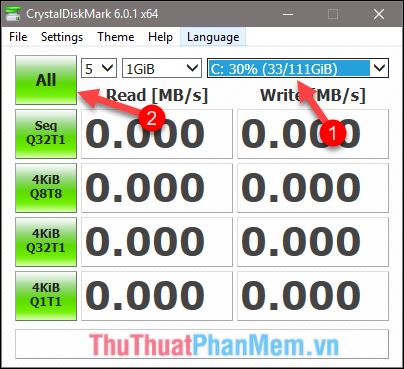
Ở đây chúng ta có 4 phương pháp để đo tốc độ ổ cứng, các bạn có thể chọn 1 trong 4 chế độ hoặc nhấn All để kiểm tra bằng cả 4 chế độ.
Bây giờ các bạn đợi một lát để quá trình kiểm tra diễn ra, có thể sẽ mất 5 hoặc 10 phút.
Và sau một thời gian chúng ta đã có kết quả kiểm tra tốc độ đọc ghi của ổ cứng:
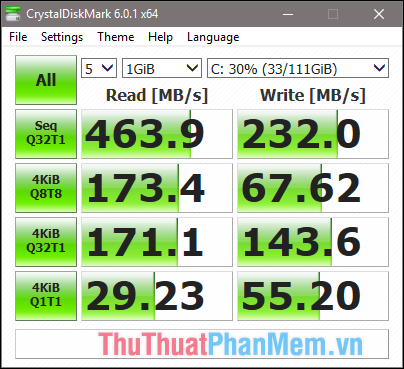
Trong các kết quả trên các bạn quan tâm nhất đó là chế độ kiểm tra Seq, các bạn có thể thấy tốc độ đọc của ổ cứng đó là 463.9 MB/s và tốc độ ghi là 232.0 MB/s, tốc độ cũng khá ổn.
Ngoài ra các bạn cũng có thể tham khảo ý nghĩa của các chế độ test khác như sau:
- Seq Q32T1: Các dữ liệu được đọc ghi tuần tự và liên tiếp tới các vùng lân cận của ổ đĩa với 32 hàng (Queues) và 1 luồng (Threads) dữ liệu. Chế độ test này sẽ cho tốc độ nhanh nhất.
- 4KiB Q8T8: Các dữ liệu được đọc ghi một cách ngẫu nhiên trên các vùng dữ liệu. Queues = 8, Threads = 8.
- 4KiB Q32T1: Các dữ liệu được đọc ghi một cách ngẫu nhiên trên các vùng dữ liệu. Queues = 32, Threads = 1.
- 4KiB Q1T1: Các dữ liệu được đọc ghi một cách ngẫu nhiên trên các vùng dữ liệu. Queues = 1, Threads = 1.
Trên đây là bài hướng dẫn cách kiểm tra tốc độ đọc ghi của ổ cứng HDD, SSD, USB bằng phần mềm CrystalDiskMark. Hy vọng các bạn sẽ thấy bài viết hữu ích, chúc các bạn thành công!
Cảm ơn bạn đã xem bài viết Cách kiểm tra tốc độ đọc, ghi của ổ đĩa HDD, SSD, USB bằng CrystalDiskMark tại Pgdphurieng.edu.vn bạn có thể bình luận, xem thêm các bài viết liên quan ở phía dưới và mong rằng sẽ giúp ích cho bạn những thông tin thú vị.
Nguồn: https://thuthuatphanmem.vn/cach-kiem-tra-toc-do-doc-ghi-cua-o-dia-hdd-ssd-usb-bang-crystaldiskmark/
Từ Khoá Tìm Kiếm Liên Quan:
